Brukerhåndbok for iPhone
- Brukerhåndbok for iPhone
- Nytt i iOS 13
- Støttede iPhone-modeller
-
- Vekk og lås opp
- Juster volumet
- Endre lyder og vibrasjoner
- Få tilgang til funksjoner på låst skjerm
- Åpne apper på Hjem-skjermen
- Ta et skjermbilde eller et skjermopptak
- Bytt eller lås skjermretningen
- Endre bakgrunnsbildet
- Gjør skjermobjekter lettere tilgjengelige
- Søk med iPhone
- Bruk AirDrop til å sende objekter
- Utfør hurtighandlinger
- Bruk og tilpass Kontrollsenter
- Se og organiser dagsoversikten
- Lad og følg med på batteriet
- Lær hva statussymbolene betyr
- Reis med iPhone
-
- Kalkulator
- Kompass
-
- Vis bilder og videoer
- Rediger bilder og videoer
- Rediger Live Photo-bilder
- Rediger bilder i Portrett-modus
- Organiser bilder i albumer
- Søk i Bilder
- Del bilder og videoer
- Vis minner
- Finn personer i Bilder
- Se gjennom bilder etter sted
- Bruk iCloud Bilder
- Del bilder med Delte albumer i iCloud
- Bruk Min bildestrøm
- Importer bilder og videoer
- Skriv ut bilder
- Snarveier
- Aksjer
- Tips
- Været
-
- Introduksjon til CarPlay
- Koble til CarPlay
- Bruk Siri
- Bruk bilens innebygde kontroller
- Få sving-for-sving-veibeskrivelser
- Endre kartvisningen
- Ring
- Spill musikk
- Vis kalenderen din
- Send og motta tekstmeldinger
- Spill av podkaster
- Spill av lydbøker
- Lytt til nyhetssaker
- Styr hjemmet ditt
- Bruk andre apper med CarPlay
- Endre rekkefølgen på symbolene på Hjem-skjermen for CarPlay
- Endre innstillinger i CarPlay
-
-
- starte iPhone på nytt
- Tving iPhone til å starte på nytt
- Oppdater iOS
- Sikkerhetskopier iPhone
- Tilbakestill iPhone-innstillinger til standard
- Gjenopprett alt innhold fra en sikkerhetskopi
- Gjenopprett kjøpte og slettede objekter
- Selg eller gi bort iPhone
- Slett alt innhold og alle innstillinger
- Gjenopprett iPhonen til fabrikkinnstillingene
- Installerer eller fjern konfigurasjonsprofiler
-
- Kom i gang med tilgjengelighetsfunksjoner
-
-
- Slå på og øv på VoiceOver
- Endre innstillingene for VoiceOver
- Lær VoiceOver-bevegelser
- Bruk iPhone med VoiceOver-bevegelser
- Styr VoiceOver med rotoren
- Bruk skjermtastaturet
- Skriv med fingeren
- Bruk VoiceOver med Magic Keyboard
- Skriv punktskrift på skjermen med VoiceOver
- Bruk en leselist
- Tilpass bevegelser og tastatursnarveier
- Bruk VoiceOver med en pekerenhet
- Bruk VoiceOver i apper
- Zoom
- Lupe
- Skjerm og tekststørrelse
- Levende
- Opplest innhold
- Synstolking:
-
-
- Viktig sikkerhetsinformasjon
- Viktig informasjon om håndtering
- Vis informasjon om iPhone
- Vis eller endre innstillinger for mobilnett
- Finn flere ressurser for programvare og service
- Erklæring om oppfyllelse av FCC-krav
- Erklæring om oppfyllelse av ISED Canada-krav
- Ultra Wideband-informasjon
- Informasjon om Klasse 1-laser
- Apple og miljøet
- Om avfallshåndtering og resirkulering
- Copyright
Vis kart på iPhone
I Kart-appen ![]() kan du finne posisjonen din på et kart og zoome inn og ut for å se informasjonen du trenger.
kan du finne posisjonen din på et kart og zoome inn og ut for å se informasjonen du trenger.
iPhone må ha internettforbindelse og Stedstjenester må være slått på hvis du vil finne posisjonen din. (Les Angi hvilke apper som kan få tilgang til posisjonen din på iPhone.) Mobildatakostnader kan komme i tillegg. (Les Vis eller endre innstillinger for mobilnett på iPhone.)
ADVARSEL: Du finner viktig informasjon om navigering og å unngå distraksjoner som kan føre til farlige situasjoner, under Viktig sikkerhetsinformasjon for iPhone.
Vis nåværende posisjon
Trykk på ![]() .
.
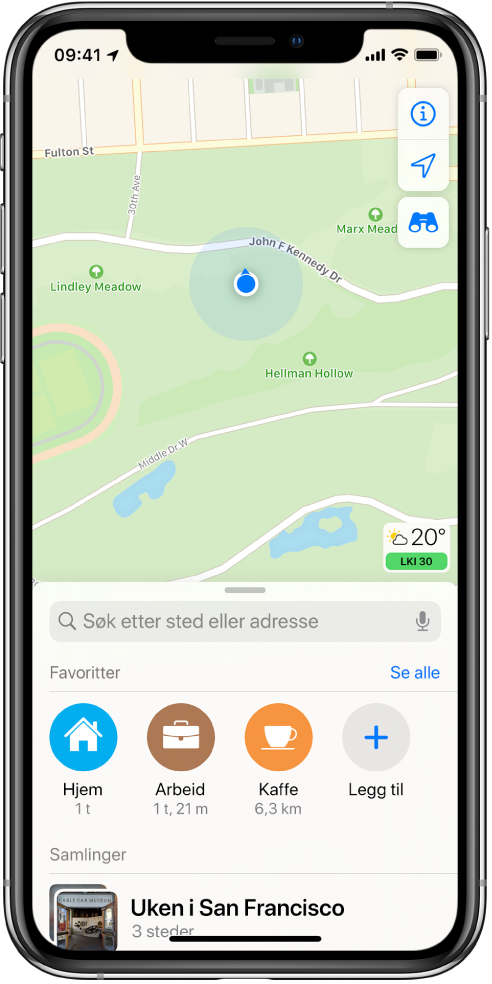
Posisjonen din er markert midt på kartet. Toppen av kartet viser nord. Hvis du vil vise retningen din øverst på kartet i stedet for nord, trykker du på ![]() . Hvis du vil gå tilbake til å vise nord, trykker du på
. Hvis du vil gå tilbake til å vise nord, trykker du på ![]() eller
eller ![]() .
.
Velg mellom Vei-, Kollektivt- og Satellitt-visning
Trykk på ![]() , Velg Kart, Kollektivt eller Satellitt, og trykk deretter på
, Velg Kart, Kollektivt eller Satellitt, og trykk deretter på ![]() .
.
Hvis kollektivinformasjon ikke er tilgjengelig, trykker du på Vis navigeringsapper for å bruke en app for kollektivtransport eller andre transportmidler.
Flytt, zoom og roter et kart
Flytt rundt i et kart: Dra kartet.
Zoom inn eller ut: Dobbelttrykk og hold fingeren på skjermen, og dra deretter oppover for å zoome inn eller nedover for å zoome ut. Eller før fingrene fra hverandre eller knip dem sammen på kartet.
Skalaen vises oppe til venstre når du zoomer. Hvis du vil endre enheten for avstander, velger du Innstillinger
 > Kart og velger deretter I miles eller I kilometer.
> Kart og velger deretter I miles eller I kilometer.Roter kartet: Trykk og hold på kartet med to fingre, og roter med fingrene.
Hvis du vil vise nord øverst på skjermen etter at du har rotert kartet, trykker du på
 .
.
Vis et 3D-kart
På et veikart eller kart over kollektivtransport i 2D: Dra opp med to fingre.
På et satellittkart i 2D: Trykk på 3D oppe til høyre.
Du kan gjøre følgende mens du ser på et 3D-kart:
Justere vinkelen: Dra opp eller ned med to fingre.
Vis bygninger og andre små objekter i 3D: Zoom inn.
Gå tilbake til et 2D-kart: Trykk på 2D oppe til høyre.